Gimp Win 11
Gimp is een afkorting en staat voor GNU Image Manipulation Program.
Deze applicatie zou men kunnen vergelijken met Adobe Photo Shop maar waar Adobe Photo Shop niet bepaald goedkoop is kost Gimp helemaal niets.
Gimp is zeer uitgebreidt maar heeft als nadeel dat de leercurve erg steil is. Het is geen makkelijke applicatie en de GUI ziet er soms wat rommelig uit. Toch is het mijn voorkeur want als je eenmaal begrijpt hoe e.e.a. werk zijn de mogelijkheden vrijwel eindeloos.
Om Gimp te kunnen gebruiken dienen we de applicatie te downloaden en te installeren.
Downloaden kun je Gimp hier : Gimp Download
Klik op ‘Download GIMP x.x.x directly’
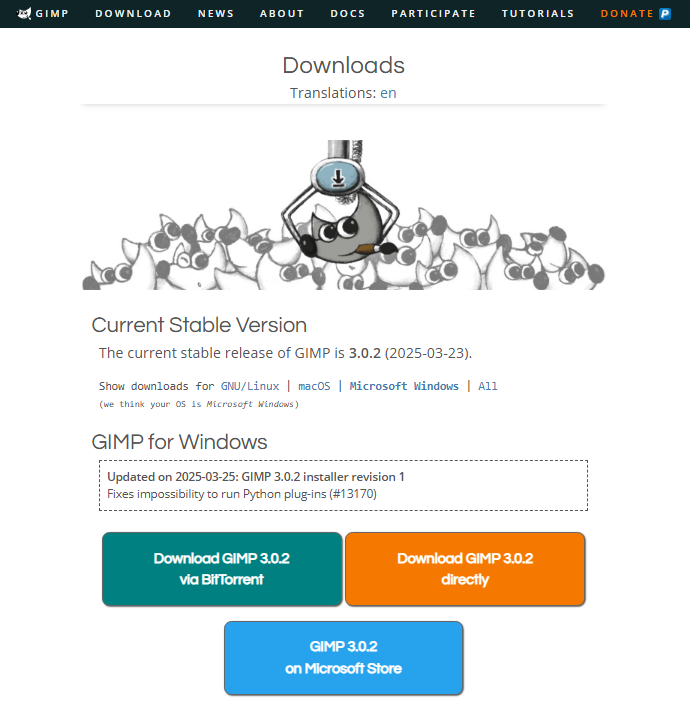
Wil je ook de help teksten offline beschikbaar hebben, klik dan op ‘en‘ achter Translations helemaal boven aan de download pagina. Er verschijnt dan onder aan de download pagine een lijst met te downloaden help files. Selecteer daar de taal die je wilt downloaden.
Ga na het downloaden naar de download map en start het setup (installatie) programma
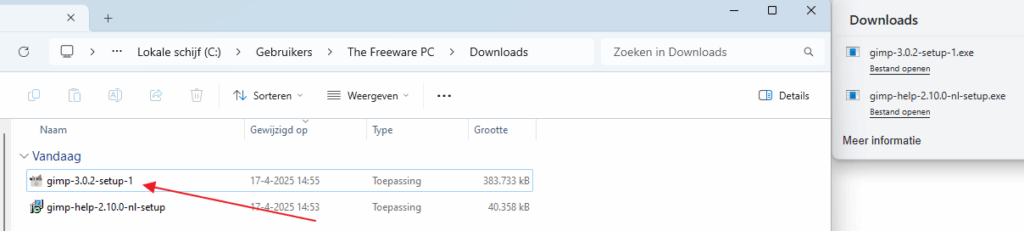
Geef aan of je Gimp wilt installeren zodat iedereen die gebruikt maakt van de PC het kan gebruiken of dat je Gimp alleen voor jezelf wilt installeren.
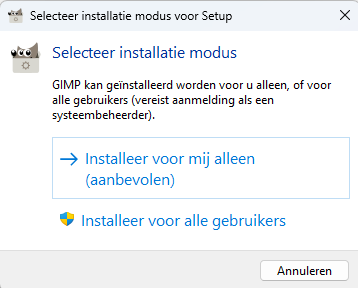
De installatie is heel eenvoudig. Klik op ‘Installeren‘
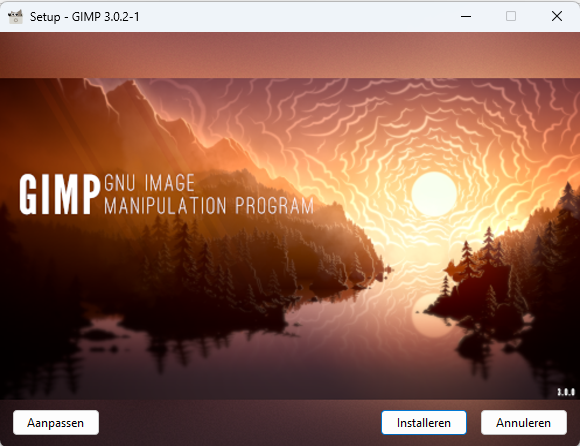
Na enige tijd verschijnt de melding dat Gimp geinstalleerd is.
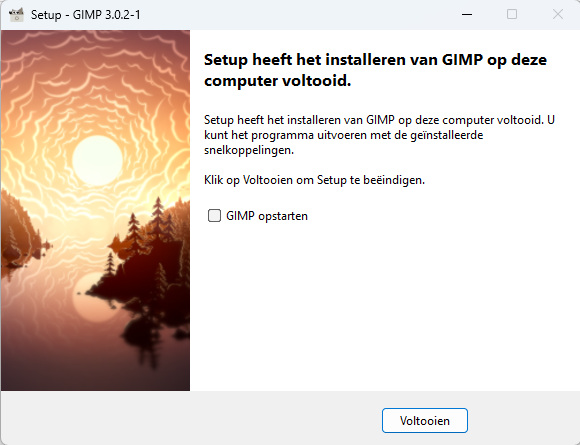
Klik als laatste op ‘Voltooien‘. De installatie is nu voltooid en Gimp is beschikbaar op je Freeware PC.
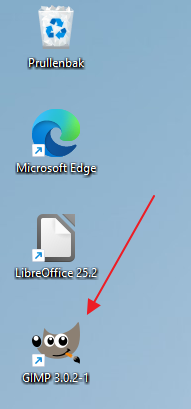
Je kunt Gimp nu gebruiken door op het betreffende icoon te klikken
Hou we wel rekening mee dat Gimp een stijle leercurve heeft maar er is heel veel hulp en informatie op internet te vinden over Gimp.
Wanneer je niet weet hoe je iets moet doen binnen Gimp zoek dan even op internet. Vaak staan hier uitgebreide handleidingen en tips dit je zeker zullen helpen.